X
Nuestro equipo de editores e investigadores capacitados han sido autores de este artículo y lo han validado por su precisión y amplitud.
wikiHow's Content Management Team revisa cuidadosamente el trabajo de nuestro personal editorial para asegurar que cada artículo cumpla con nuestros altos estándares de calidad.
Este artículo ha sido visto 4714 veces.
Este wikiHow te enseñará a descargar cualquier imagen desde una conversación de Telegram para guardarla en tu computadora utilizando el navegador de Internet de un equipo de escritorio.
Pasos
-
1Abre el navegador de Internet. La mayoría de los navegadores, tales como Chrome, Firefox y Safari son compatibles con la versión de Telegram para web.
-
2Dirígete al sitio web de la aplicación Telegram. Teclea web.telegram.org en la barra de búsqueda del navegador, y presiona ↵ Enter o Retorno en el teclado.
- Si no inicias sesión automáticamente en el sitio web de Telegram, tendrás que verificar tu cuenta ingresando tu número y un código de confirmación.
- También puedes descargar y utilizar la aplicación de Telegram para equipos de escritorio.
-
3Haz clic en una conversación del panel izquierdo. Encontrarás una lista con todas las conversaciones personales y grupales a la mano izquierda de la pantalla. Al hacer clic en alguna conversación, esta se abrirá en el lado derecho.
-
4Haz clic en la foto que deseas guardar. Desplázate hacia arriba dentro de la conversación para localizar la foto que deseas descargar y haz clic sobre ella. Esto abrirá la foto dentro de una nueva ventana emergente.
-
5Haz clic en el ícono de la flecha hacia abajo, ubicado en la esquina inferior derecha. Este es el botón de “Descargar” al costado de los íconos de “Reenviar” y “Eliminar”, ubicados en la parte inferior de la pantalla. Este botón descargará y guardará la imagen en la carpeta por defecto de descargas.
- También puedes hacer clic derecho sobre la foto y seleccionar la opción Guardar imagen como desde el menú. Te permitirá seleccionar una carpeta distinta dónde guardar la imagen.




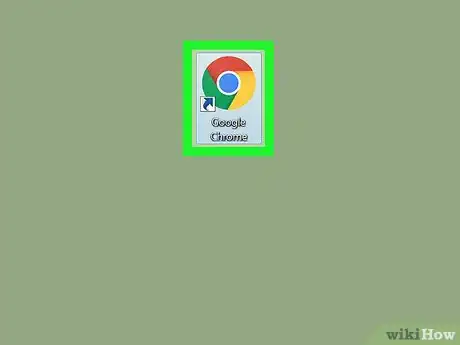
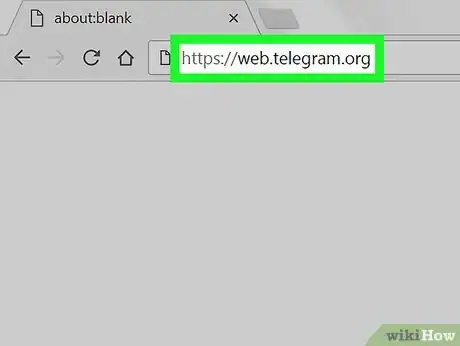
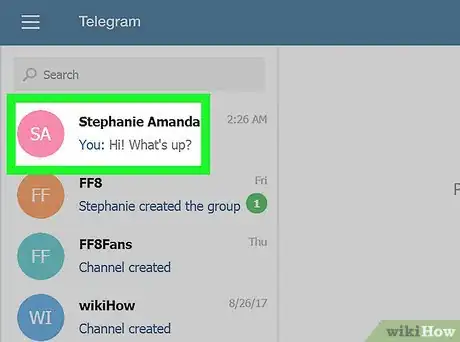
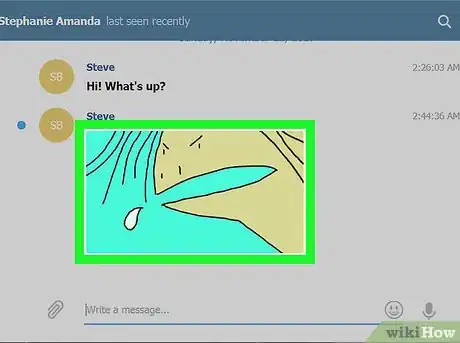
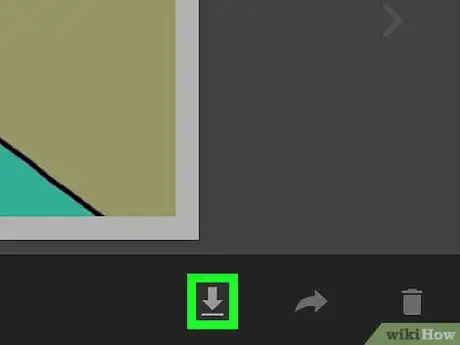
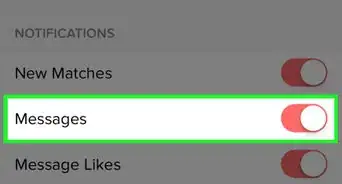
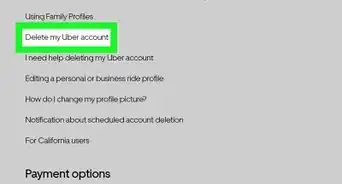
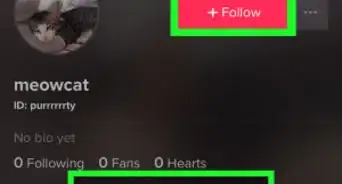
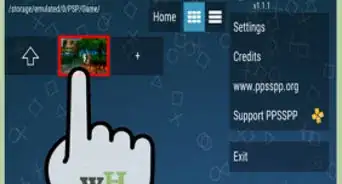
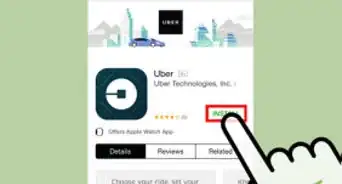
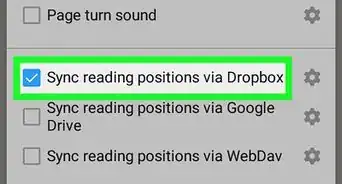
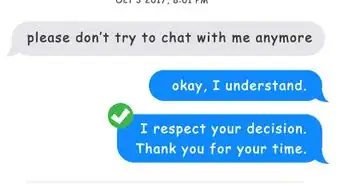
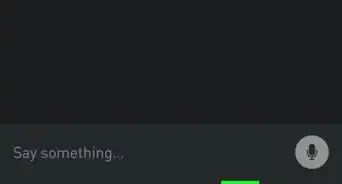
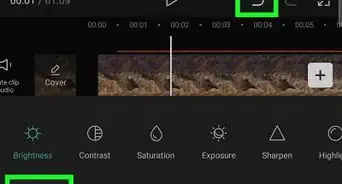
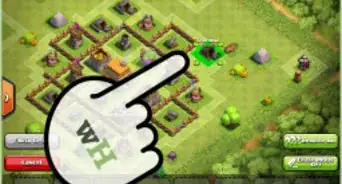
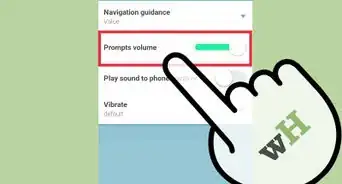
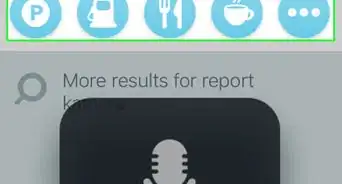
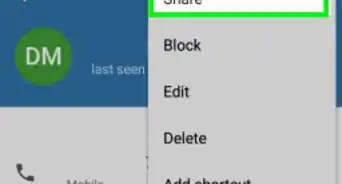
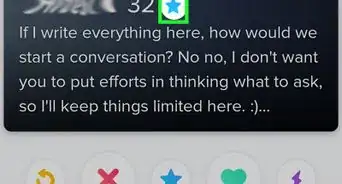
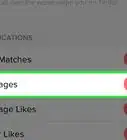
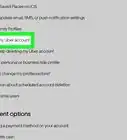
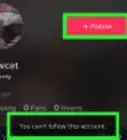
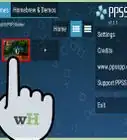

wikiHow's Content Management Team revisa cuidadosamente el trabajo de nuestro personal editorial para asegurar que cada artículo cumpla con nuestros altos estándares de calidad. Este artículo ha sido visto 4714 veces.